Lên đơn bán hàng Thông Thường
Đầu tiên tại trang chính bạn chọn Bán hàng – > Lên đơn bán hàng, nếu công ty có nhiều địa điểm bán hàng thì bạn có thể lựa chọn giữa các địa điểm đó bên dưới.
Lưu ý: Những trường thông tin có dấu “*” ở cuối là những trường thông tin bắt buộc phải nhập. Ví dụ như: Khách hàng, Ngày bán…..
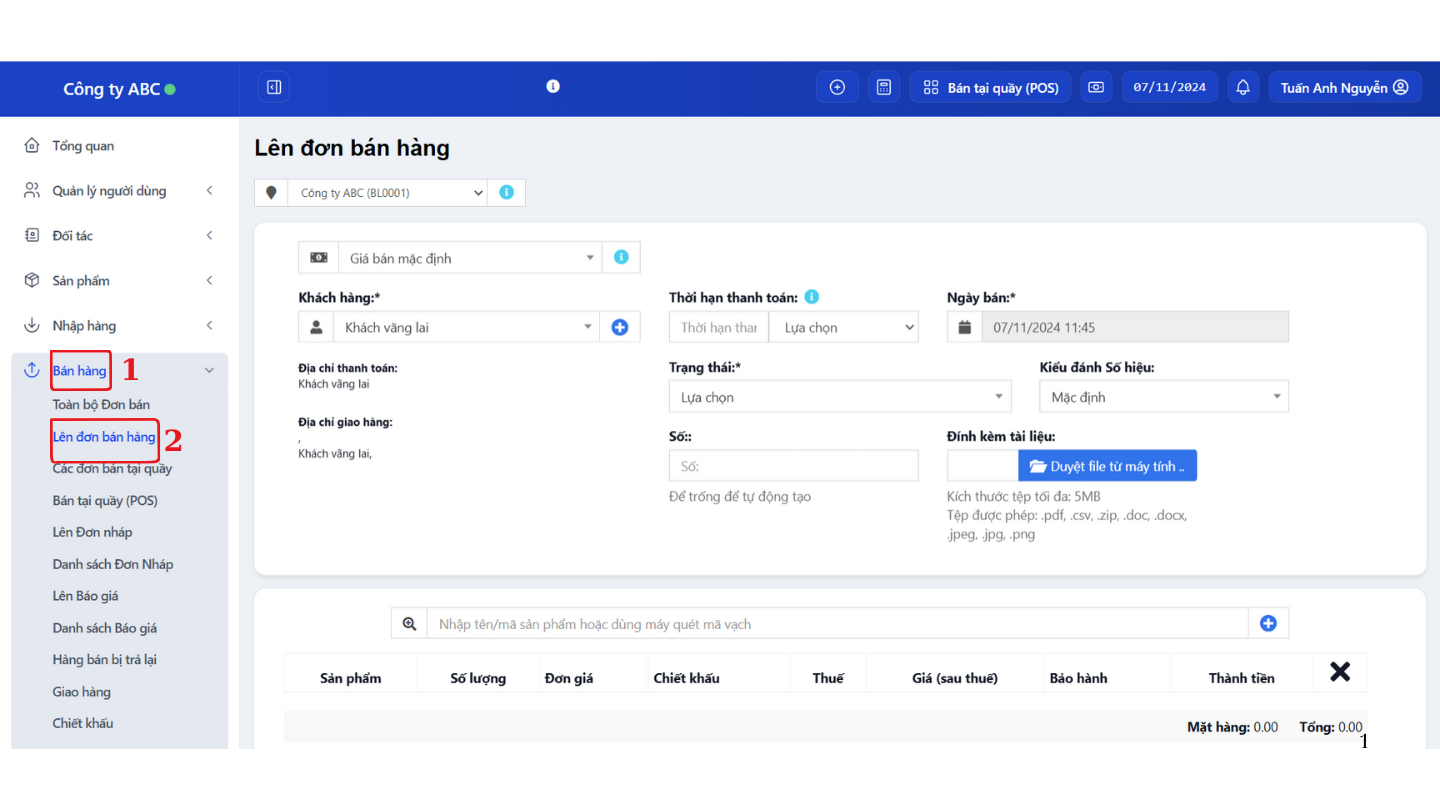
Tại màn hình lên đơn bán hàng, bạn chọn:
1. Nhóm giá
Thông thường thì dùng Giá bán mặc định, trong một số trường hợp tùy thuộc vào nhóm khách hàng mà bạn đặt nhóm giá khác nhau.
2. Khách hàng
- Nếu đã tạo khách hàng thì bạn nhập tên vào ô Khách hàng và tìm kiếm sẽ ra tên khách hàng
- Nếu là khách hàng mới thì bạn có thể tạo mới bằng nút “+” bên cạnh hoặc xem thêm tại: https://tivo.vn/tai-lieu-huong-dan/quan-ly-thong-tin-khach-hang-nha-cung-cap/
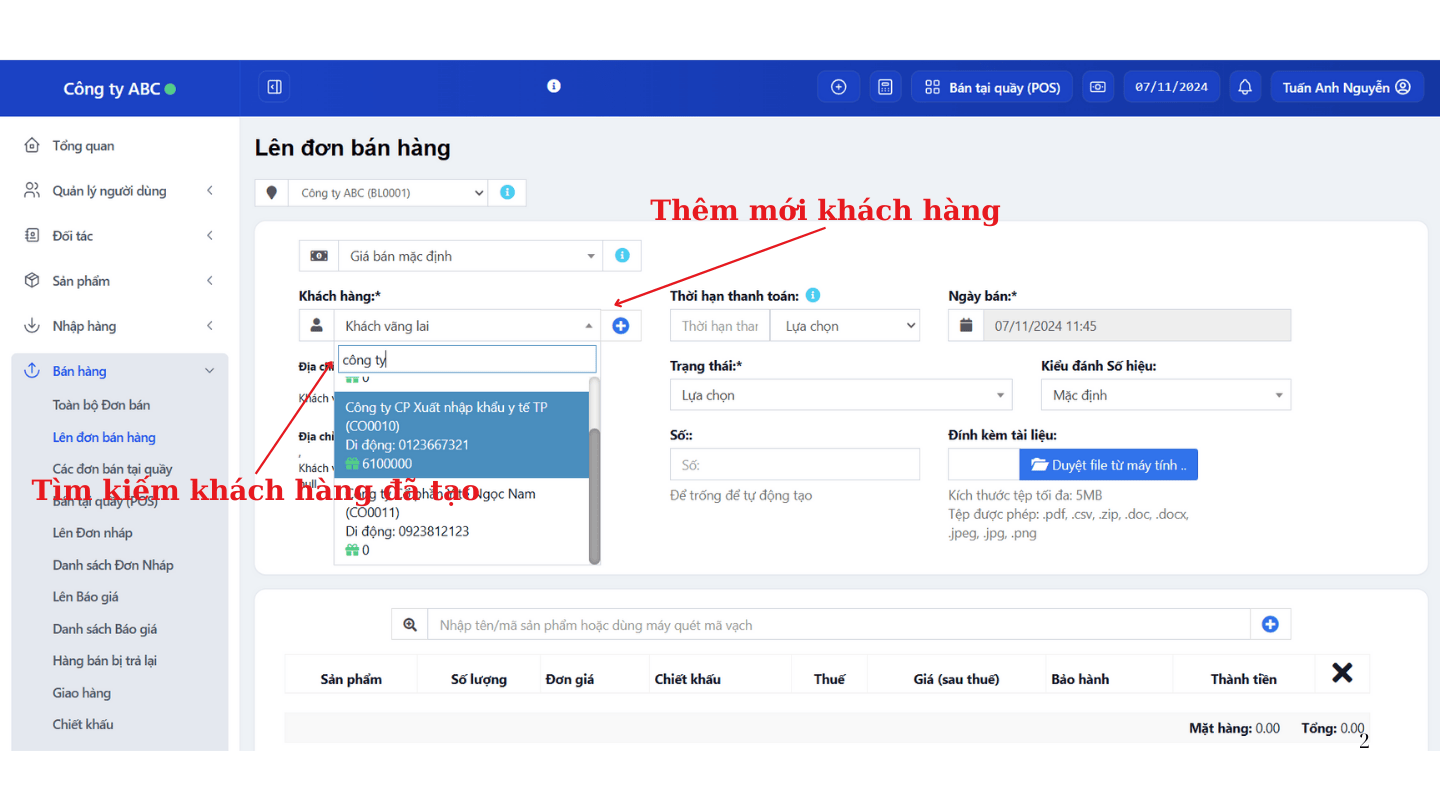
3. Thời hạn thanh toán
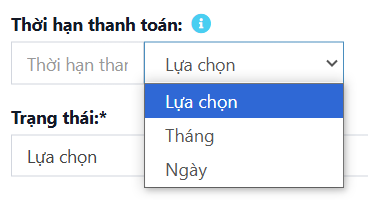
Tại đây bạn cài đặt thời hạn thanh toán cho đơn hàng của khách hàng có nhu cầu trả sau, nếu vượt quá thời hạn này mà chưa thanh toán thì phần mềm sẽ cảnh báo việc thanh toán cho hóa đơn này và bạn có thể gửi nhắc nhở thanh toán cho khách hàng.
Thanh toán mua/bán hàng trong thời gian nhất định. Tất cả chưa thanh toán sẽ hiện trong phần Tổng quát-Phải thu/trả
Có 2 lựa chọn là thanh toán trong thời hạn ngày hoặc là tháng. Để trống nếu khách hàng thanh toán luôn tại thời điểm bán.
4. Ngày bán

Theo mặc định thì ngày bán là ngày bạn lên đơn bán hàng hay nếu muốn thay đổi thì bạn cũng có thể tùy chỉnh khi click vào mục Ngày bán
5. Trạng thái
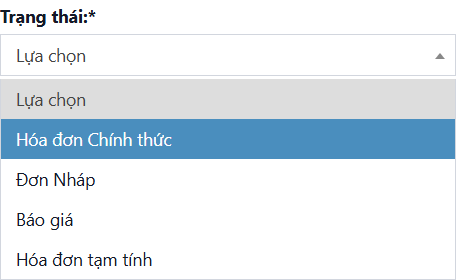
Hóa đơn chính thức: Hệ thống tạo hóa đơn chính thức và số lượng sản phẩm trong kho sẽ bị trừ.
Đơn Nháp: Dùng để đánh dấu các đơn hàng đang trong quá trình tạo lập, chưa hoàn tất. Người dùng có thể tiếp tục chỉnh sửa thông tin đơn hàng.
Báo giá: Dùng để theo dõi các đơn hàng đang trong giai đoạn báo giá cho khách hàng. Người dùng có thể cập nhật thông tin sản phẩm và giá cả trong trạng thái này.
Hóa đơn tạm tính: Dùng để tạm tính đơn hàng cho khách hàng. Trạng thái này cho phép điều chỉnh thông tin trước khi chuyển sang “Hóa đơn chính thức”.
6. Kiểu đánh số hiệu và Số
Chọn kiểu đánh số cho đơn hàng. Xem thêm
7. Thêm sản phẩm bán hàng cho đơn bán
Nhập tên/mã sản phẩm vào ô tìm kiếm hoặc sử dụng máy quét mã vạch
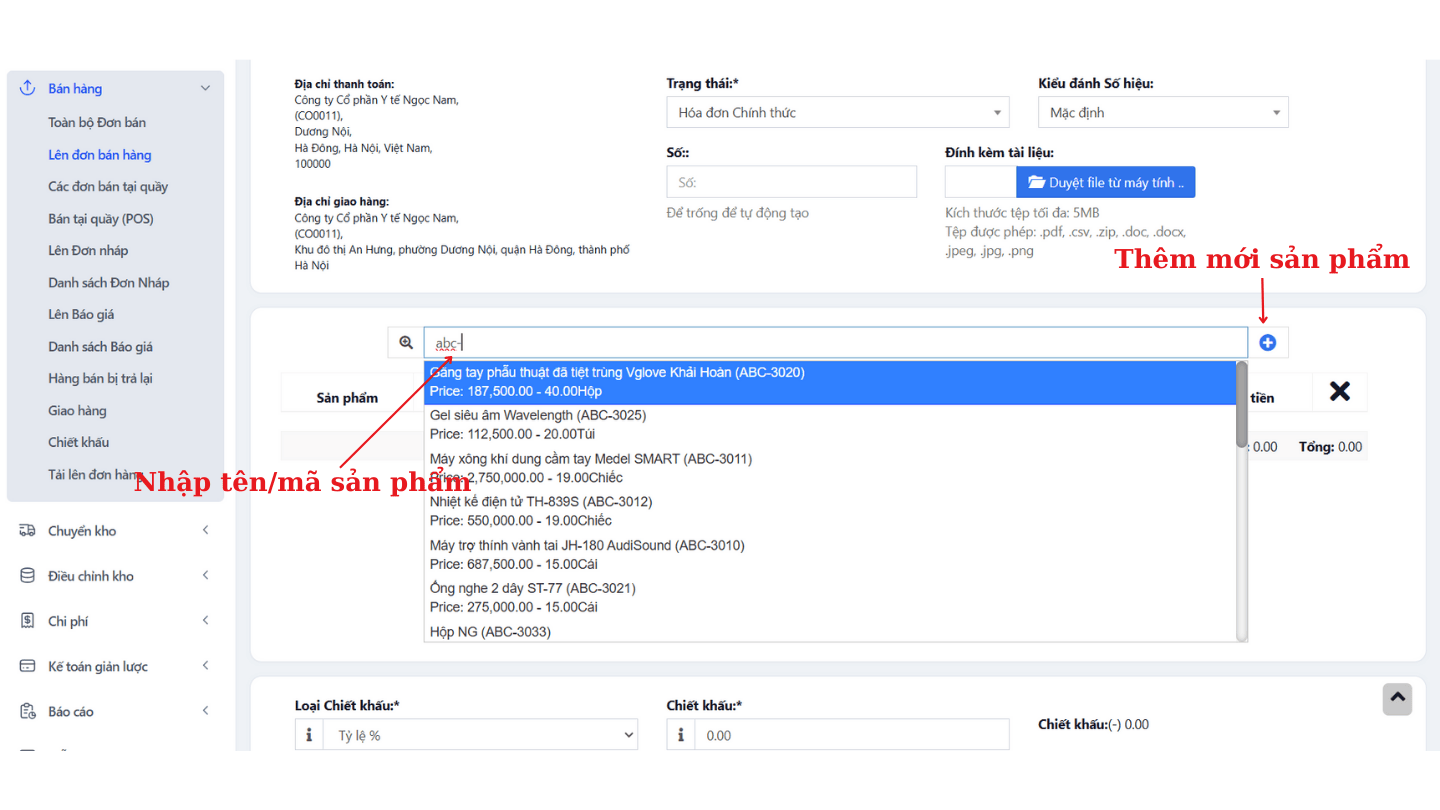
Sau khi đã thêm sản phẩm cần bán, tiếp theo bạn cần nhập các thông tin bán hàng cho sản phẩm:
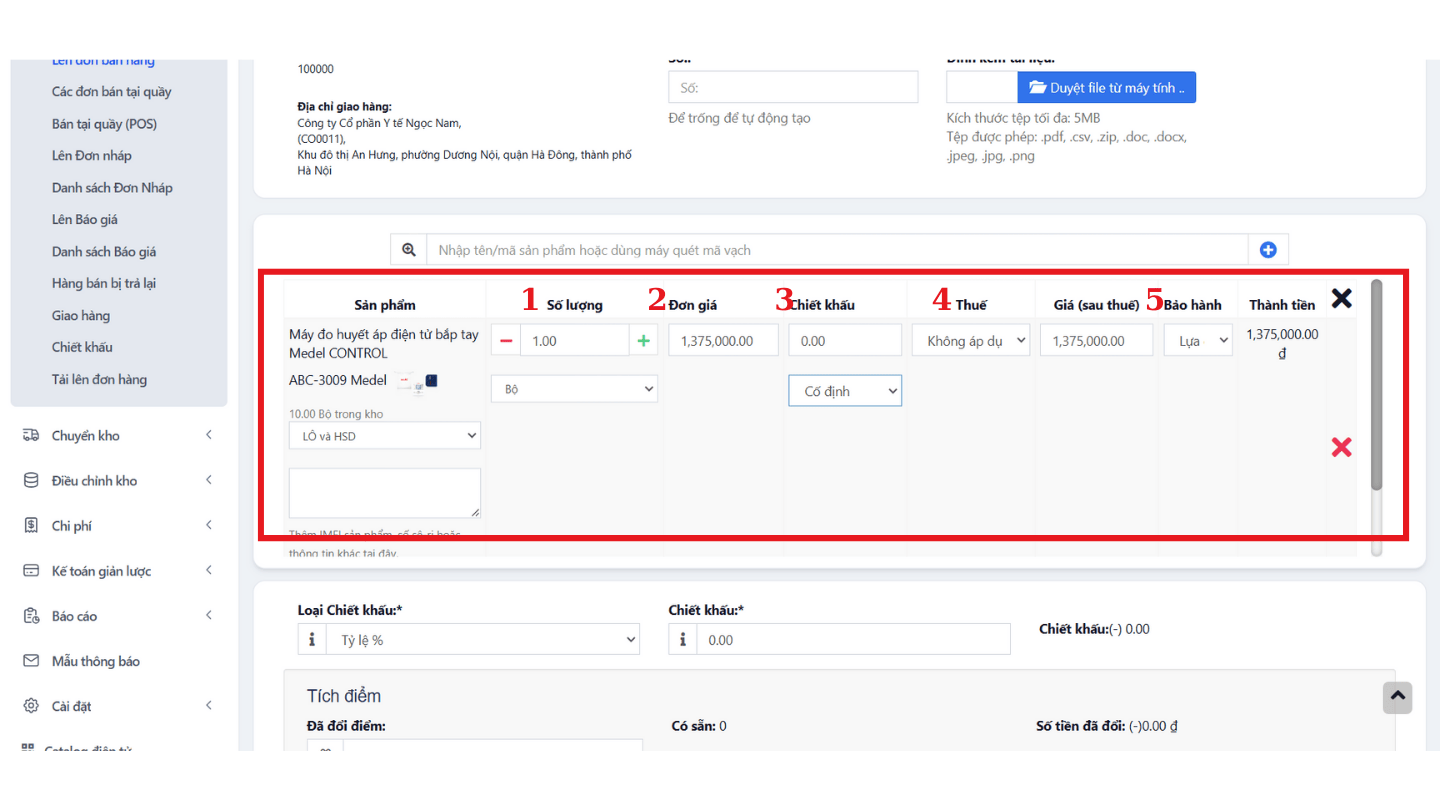
- Số lượng: Bạn nhập số lượng bán vào ô số lượng.
- Đơn giá: Bạn có thể giữ nguyên hoặc có thể thay đổi giá tùy theo tình huống mà bạn bán hàng. Lưu ý nếu bạn muốn nhập giá nhở hơn giá tối thiểu thì cần tắt tính năng Giá bán tối thiểu trong phần Thiết lập doanh nghiệp -> Bán hàng.
- Chiết khấu: Thêm chiết khấu cho từng sản phẩm theo Cố định hoặc Tỷ lệ % ở cột Chiết khấu.
- Thuế: Bạn thêm thuế nếu có tùy thuộc vào laoij sản phẩm mà bạn bán. Nếu bạn tính thuế thì giá sản phẩm sẽ là giá sau thuế.
- Bảo hành: Tùy thuộc vào loại sản phẩm mà bạn lựa chọn có bảo hành hoặc không.
8. Thêm các chi tiết cho đơn hàng
- Chiết khấu đơn hàng: Bạn lựa chọn loại chiết khấu Cố định hoặc Tỷ lệ % rồi nhập số liệu vào để phần mềm tính cho đơn hàng của bạn.

- Ghi chú bán hàng: Để thuận tiện cho việc quản lý và lọc đơn hàng sau này.
9. Giao hàng
Với đơn hàng cần vận chuyển cho khách thì bạn cung cấp thông tin khách hàng tại đây để giao hàng đến cho khách.
Bạn có thể điền thông tin giao hàng tại đây bao gồm: Chi tiết giao hàng, Địa chỉ giao hàng, Phí giao hàng, Người nhận
Lựa chọn Tình trạng giao hàng đúng với hiện trạng thực tế đơn hàng và lựa chọn Nhân viên phụ trách
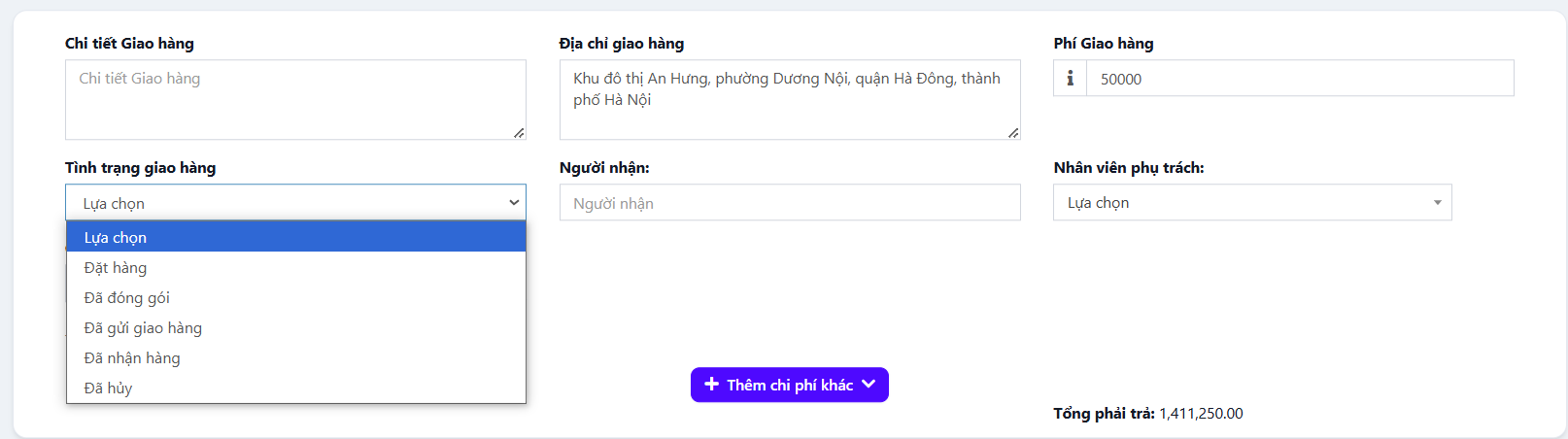
10. Thanh toán
Tại đây bạn cũng cung cấp chính xác thông tin Thanh toán
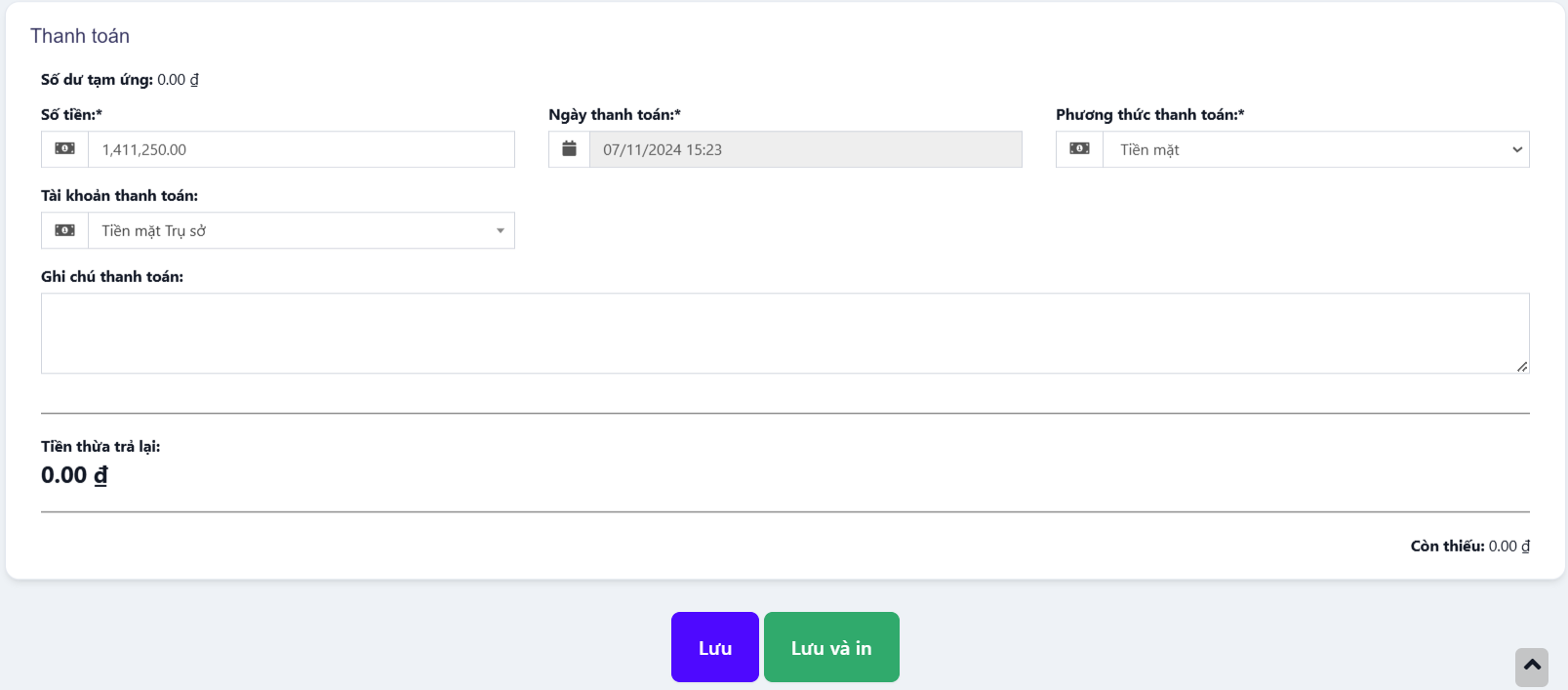
Số dư tạm ứng: Tại đây thể hiện số tiền mà khách hàng đã ứng trước, số dư này có thể thanh toán cho bất kì đơn hàng nào. Để thêm số dư tạm ứng cho khách hàng bạn vào mục Đối tác -> Khách hàng ->Chọn thao tác
Số tiền: Tại đây bạn nhập số tiền mà khách thanh toán.
- Số tiền thanh toán nhỏ hơn số tiền cần thanh toán => Đơn hàng Thanh toán một phần
- Số tiền thanh toán bằng 0 => Đơn hàng Chưa thanh toán
Ngày thanh toán: Là ngày ghi nhận thanh toán.
Phương thức thanh toán: Có 3 phương thức chính:
- Số dư tạm ứng: Nếu khách hàng có số dư tạm ứng thì có thể dùng số tiền đó thanh toán cho đơn hàng. Trong trường hợp không đủ để thanh toán thì phần mềm sẽ cảnh báo không cho thanh toán.
- Tiền mặt: Sau đó bạn có thể lựa chọn địa điểm thanh toán.
- Chuyển khoản: Bạn có thể lựa chọn tài khoản ngân hàng đề thanh toán cho đơn hàng. Để thêm tài khoản thanh toán bạn vào mục: Kế toán giản lược => tài khoản thanh toán.
Ghi chú thanh toán: Tại đây bạn ghi chú thông tin thanh toán của khách hàng.